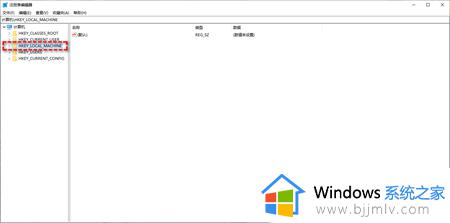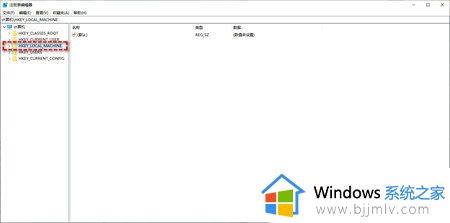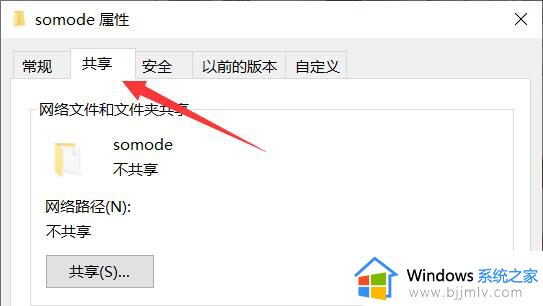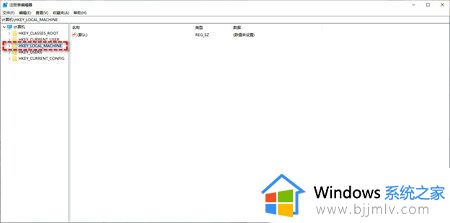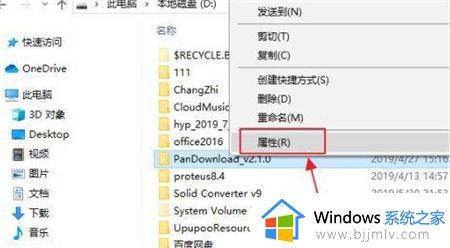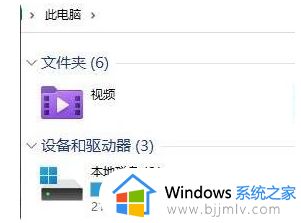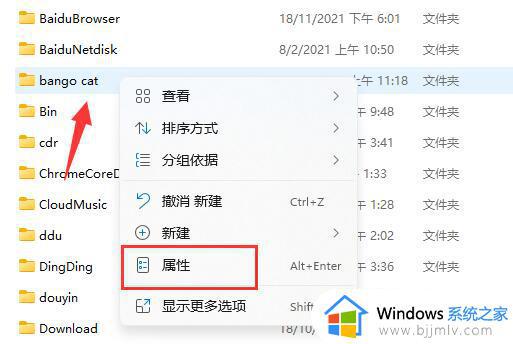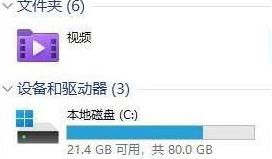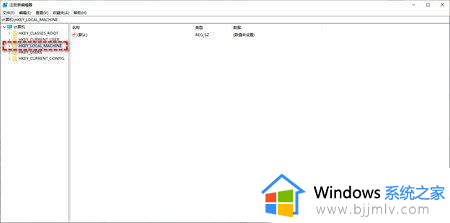win11文件夹加密选项灰色怎么办 win11给文件夹加密码显示灰色处理方法
对于win11电脑中有存放重要文件的用户来说,往往会选择给电脑设置开机密码的同时,也会选择对文件夹进行加密设置,可是当用户在对win11系统中文件夹进行加密时却遇到了加密选项灰色的问题,对此win11文件夹加密选项灰色怎么办呢?以下就是有关win11给文件夹加密码显示灰色处理方法。
具体方法如下:
1. 按“Win+R”打开“运行”对话框,然后输入“regedit”打开“注册表编辑器”。
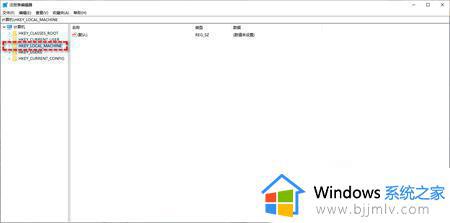
2. 进入“注册表编辑器”然后转到以下目录。
HKEY_LOCAL_MACHINE System CurrentControlSet Control FileSystem
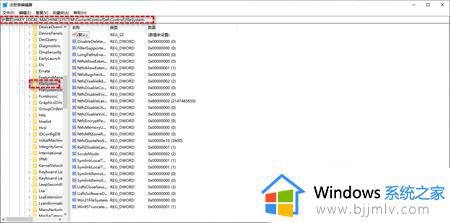
3. 将“File System”展开,在右侧窗口找到名为“NtfsDisableEncryption”的文件。然后双击它,并将其值设置为“0”。
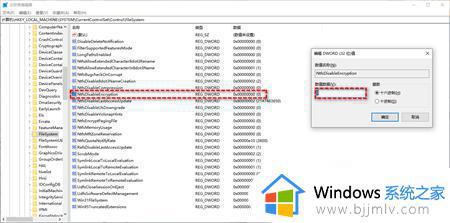
4. 点击“确定”保存设置,然后找到要加密的文件,然后点击右键“属性高级高级属性”选项,查看加密选项是否可选。
本文就是小编给大家讲解的win11给文件夹加密码显示灰色处理方法了,碰到同样情况的朋友们赶紧参照小编的方法来处理吧,希望本文能够对大家有所帮助。